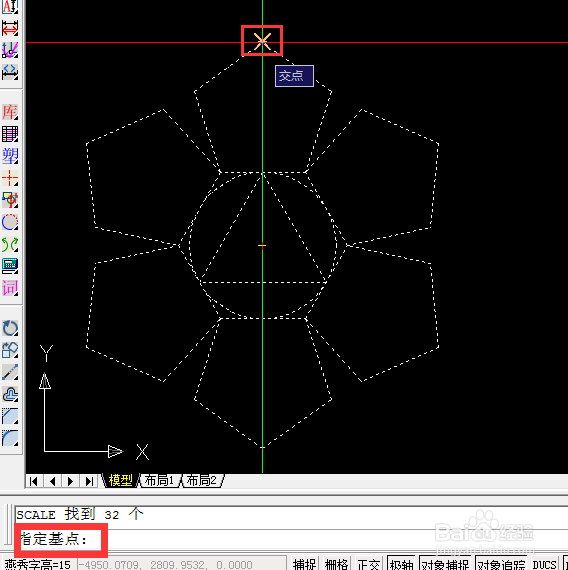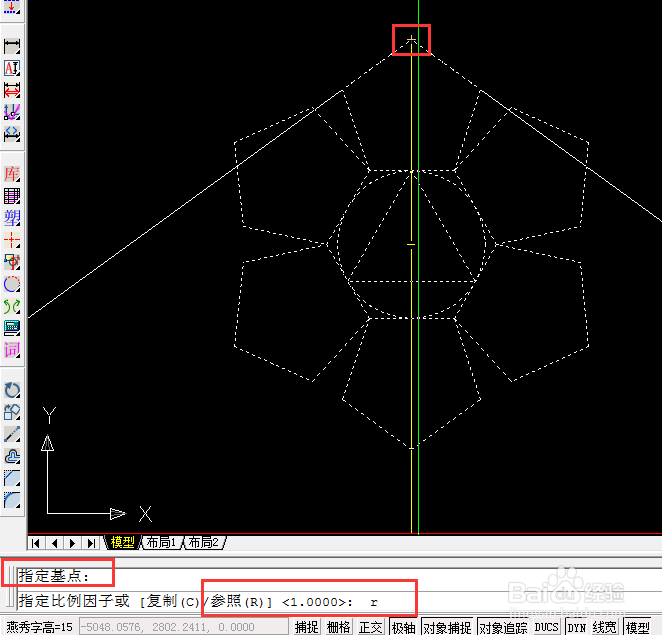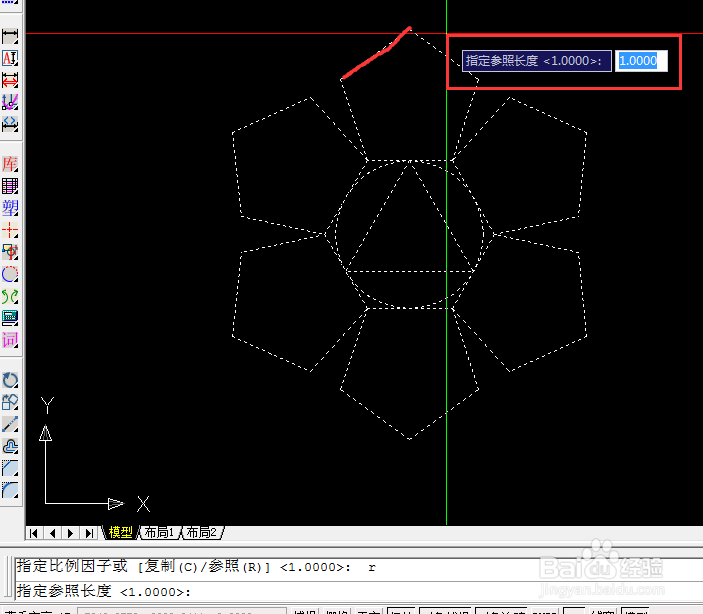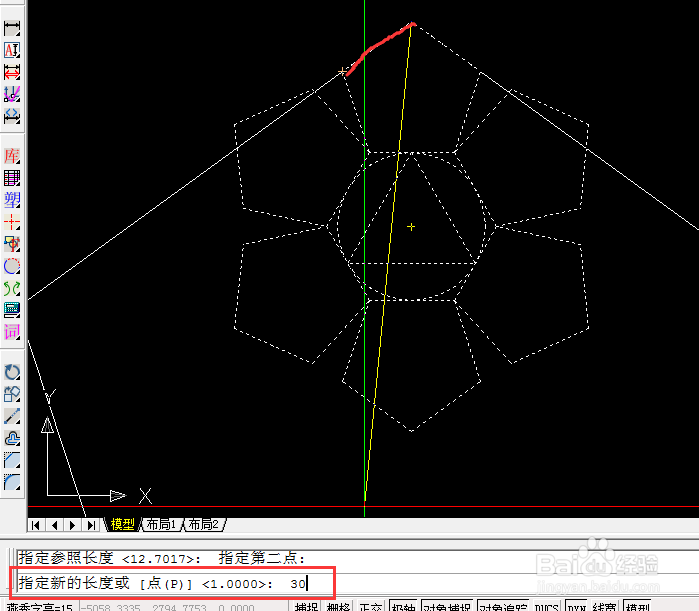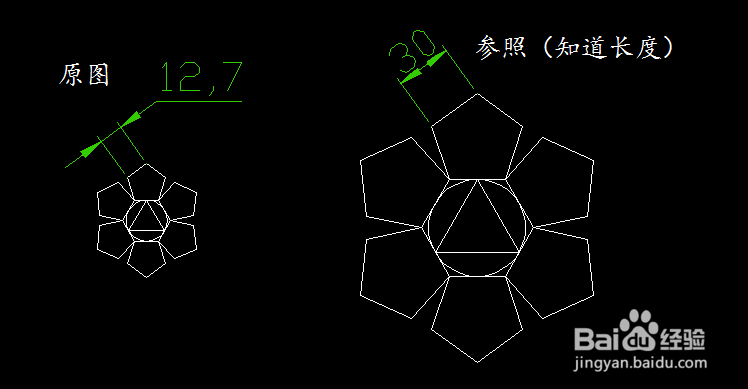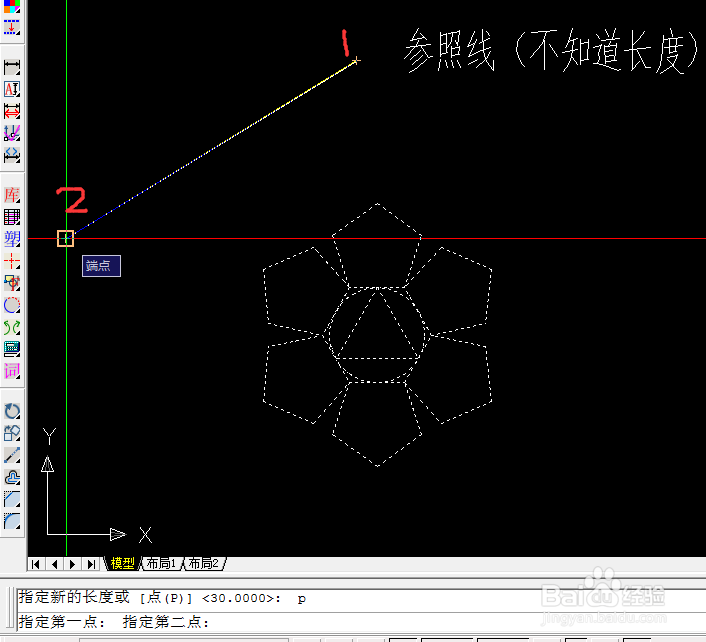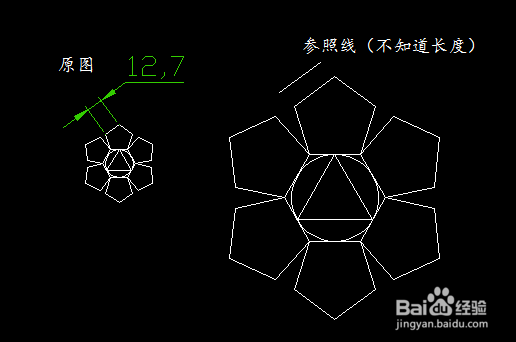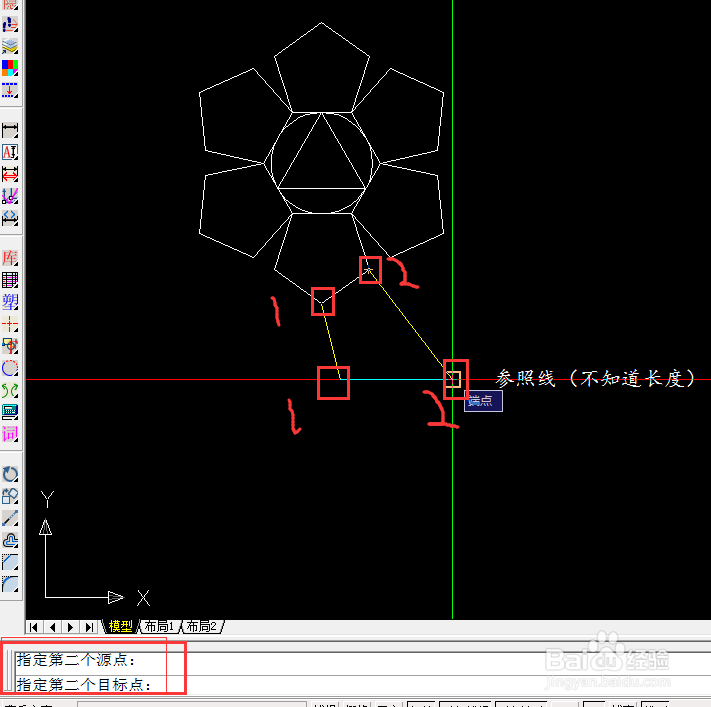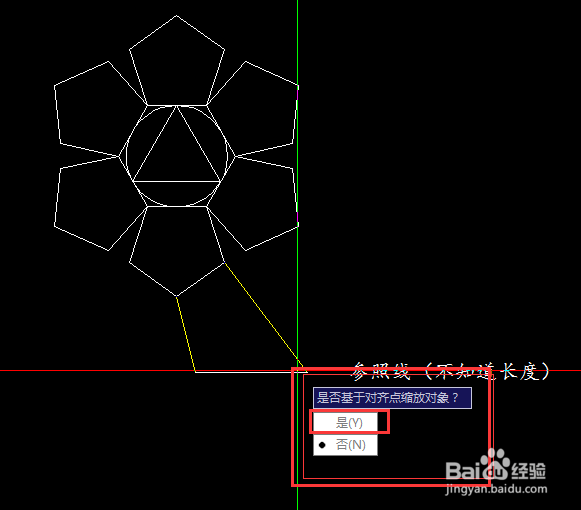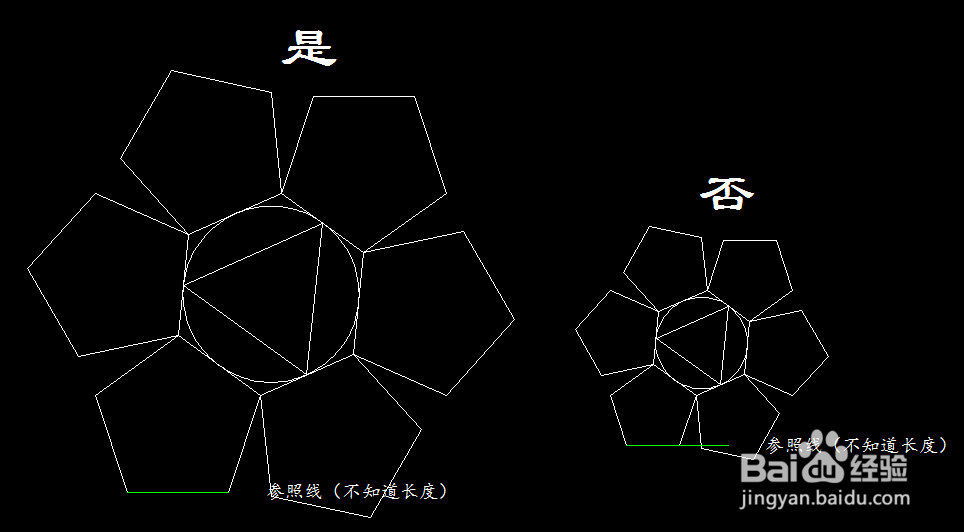CADH中缩放-参照的两种使用方法
cad中的缩放-参照不仅仅可以参照长度,还可以直接参照线段
工具/原料
CAD软件
任意图形
第一种情况:参照是具体数值
1、制作好图形,选中图形—确定基点(基点为参照长度线的其中一个端点)
2、确定基点——根据下方的命令提示栏,输入参照R
3、指定参照长度(就是参照的直线,点击直线的第一点和第二点)
4、制定长度后即可输入你需要参照的距离——空格/enter
第二种情况:参照为直线
1、重复上述步骤至第三步——根据下方命令提示栏,输入点P
2、此时则选择参照直线的两个顶点
3、选择好参照直线后,图形自动缩放
使用对齐命令缩放
1、选中图形——命令对齐(AL)——第一源点,第二源点分别点击
2、第三个源点不需要选择直接空格即可——出现如图所示的对话框
3、1.选择是:则是根据参照线的长度进行缩放且图形与参照线角度一致2.选择否:图形大小不改变但是角度与参照线角度一致
声明:本网站引用、摘录或转载内容仅供网站访问者交流或参考,不代表本站立场,如存在版权或非法内容,请联系站长删除,联系邮箱:site.kefu@qq.com。